Sony DPF-D72NBZ User Manual
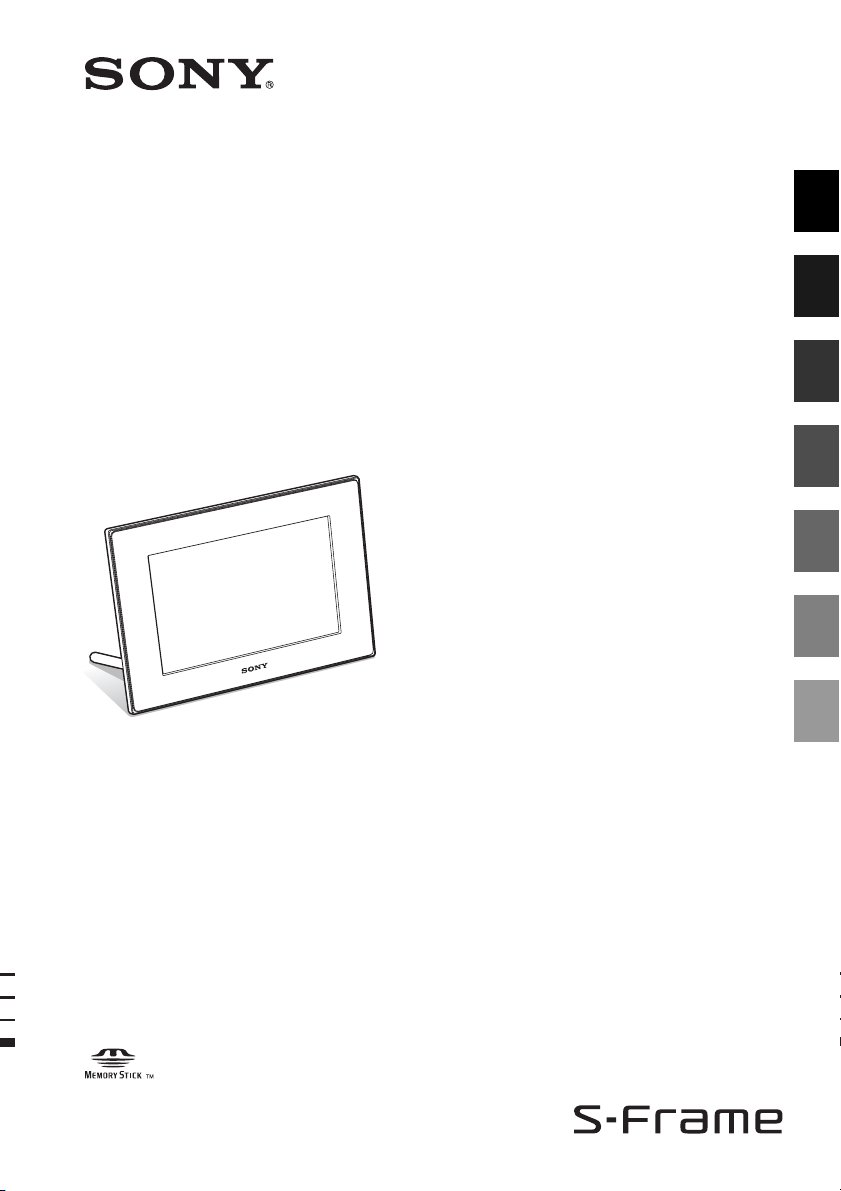
4-155-760-81 (1)
Перед началом работы
Цифровая
фоторамка
DPF-A72N/E72N/D72N
Инcтpyкция по экcплyaтaции
Перед началом работы прочтите это руководство и
сохраните его для использования в дальнейшем.
Основные функции
Функции для опытных
пользователей
Использование компьютера
Диагностические сообщения
Поиск и устранение
неисправностей
Дополнительная информация
Заводские настройки продукта зависят от страны и
региона.
© 2009 Sony Corporation
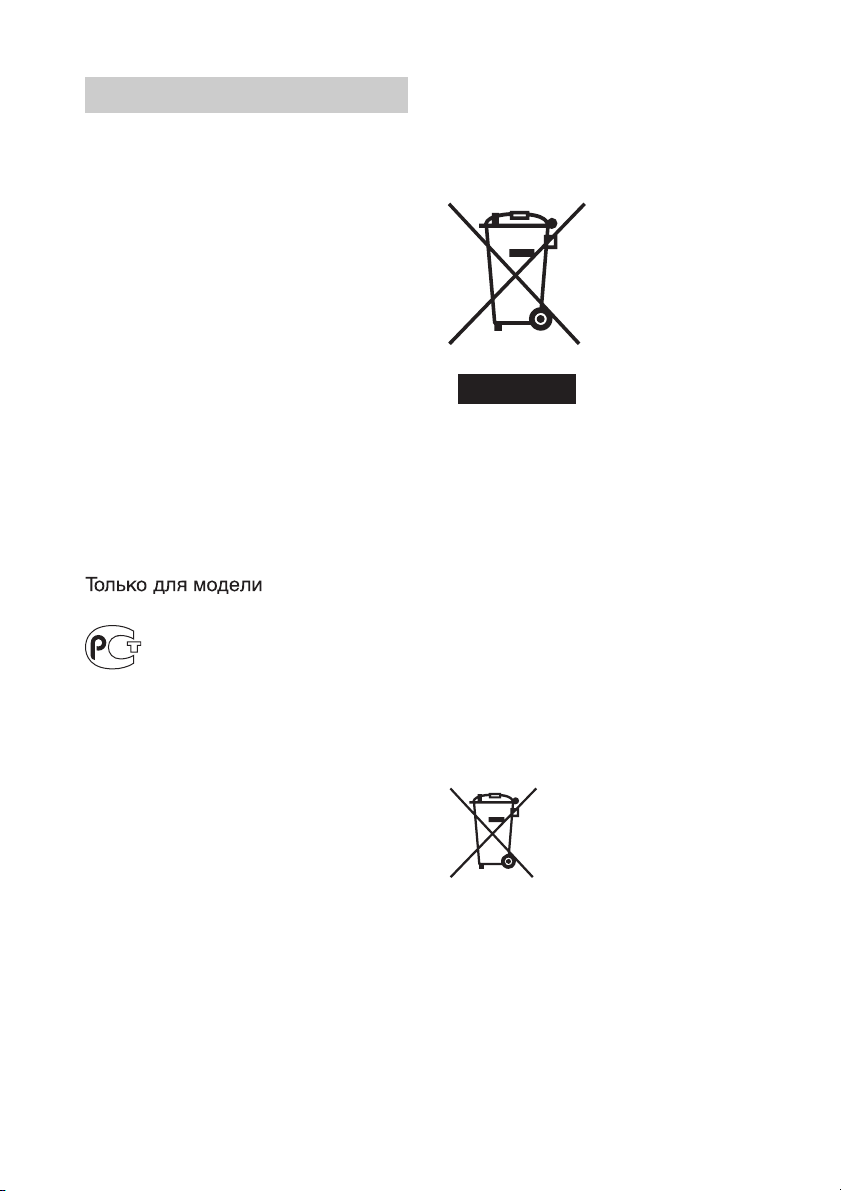
BHИMAHИE
Для уменьшения опасности
возгорания или поражения
электрическим током не
подвергайте аппарат воздействию
дождя или влаги.
Не подвергайте аккумуляторные
батареи воздействию
интенсивного солнечного света,
огня или какого-либо источника
излучения.
ПРЕДУПРЕЖДЕНИЕ
Заменяйте батарею только на
батарею указанного типа.
Несоблюдение этого требования
может привести к возгоранию или
получению телесных
повреждений. Утилизацию
отработанных батареек проводите
согласно инструкциям.
DPF-A72N/E72N/D72N
Покyпaтeлям в Eвpопe
Данное изделие прошло испытания и
соответствует ограничениям, установленным
в Директиве EMC в отношении
соединительных кабелей, длина которых не
превышает 3 метров.
Внимание
Электромагнитные поля о пределенных частот
могут влиять на изображение и звук данного
аппарата.
Уведомление
Если статическое электричество или
электромагнитные силы приводят к сбою в
передаче данных, перезапустите приложение
или отключите и снова подключите
коммуникационный кабель (USB и т.д.).
Утилизaция элeктpичecкого и
элeктpонного обоpyдовaния
(диpeктивa пpимeняeтcя в cтpaнax
Eвpоcоюзa и дpyгиx eвpопeйcкиx
cтpaнax, гдe дeйcтвyют cиcтeмы
paздeльного cбоpa отxодов)
Дaнный знaк нa
ycтpойcтвe или eго
yпaковкe обознaчaeт,
что дaнноe ycтpойcтво
нeльзя yтилизиpовaть
вмecтe c пpочими
бытовыми отxодaми.
Eго cлeдyeт cдaть в
cоотвeтcтвyющий
пpиeмный пyнкт
пepepaботки
элeктpичecкого и
элeктpонного
Heпpaвильнaя yтилизaция дaнного издeлия
можeт пpивecти к потeнциaльно нeгaтивномy
влиянию нa окpyжaющyю cpeдy и здоpовьe
людeй, поэтомy для пpeдотвpaщeния
подобныx поcлeдcтвий нeобxодимо выполнять
cпeциaльныe тpeбовaния по yтилизaции этого
издeлия. Пepepaботкa дaнныx мaтepиaлов
поможeт cоxpaнить пpиpодныe pecypcы. Для
полyчeния болee подpобной инфоpмaции о
пepepaботкe этого издeлия обpaтитecь в
мecтныe оpгaны гоpодcкого yпpaвлeния,
cлyжбy cбоpa бытовыx отxодов или в мaгaзин,
гдe было пpиобpeтeно издeлиe.
обоpyдовaния.
Утилизация использованных
элементов питания (применяется в
странах Евросоюза и других
европейских странах, где
действуют системы раздельного
сбора отходов)
Данный знак на элементе
питания или упаковке означает,
что элемент питания,
поставляемый с устройством,
нельзя утилизировать вместе с
прочими бытовыми отходами.
питания данный символ может
комбинироваться с символом химического
элемента. Символы ртути (Hg) или свинца
(Pb) указываются, если содержание данных
металлов менее 0,0005% (для ртути) и 0,004%
(для свинца) соответственно.
Обеспечивая правильную утилизацию
использованных элементов питания, вы
предотвращаете негативное влияние на
окружающую среду и здоровье людей,
возникающее при неправильной утилизации.
На некоторых элементах
2
RU
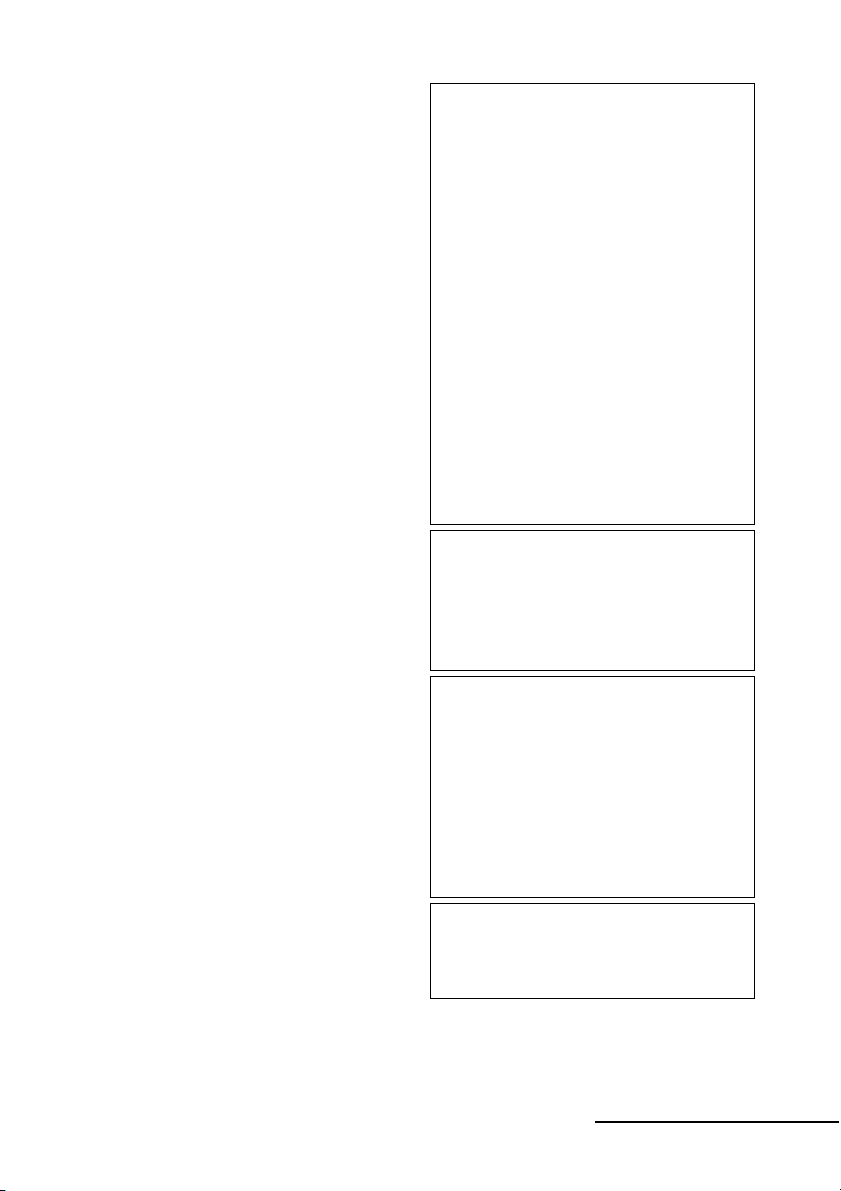
Вторичная переработка материалов,
использованных при изготовлении элементов
питания, способствует сохранению природных
ресурсов. При работе устройств, для которых
в целях безопасности, выполнения каких-либо
действий или сохранения имеющихся в памяти
устройств данных необходима подача
постоянного питания от встроенного элемента
питания, замену такого элемента питания
следует производить только в
специализированных сервисных центрах. Для
правильной утилизации использованных
элементов питания, после истечения срока
службы, сдавайте их в соответствующий пункт
по сбору электронного и электрического
оборудования. Об использовании прочих
элементов питания, пожалуйста, узнайте в
разделе, в котором даны инструкции по
извлечению элементов питания из устройства,
соблюдая меры безопасности. Сдавайте
использованные элементы питания в
соответствующие пункты по сбору и
переработке использованных элементов
питания. Для получения более подробной
информации о вторичной переработке
данного изделия или использованного
элемента питания, пожалуйста, обратитесь в
местные органы городского управления,
службу сбора бытовых отходов или в магазин,
где было приобретено изделие.
Примечание для покупателей в
странах, где действуют директивы
ЕС
Производителем данного устройства является
корпорация Sony Corporation, 1-7-1 Konan
Minato-ku Tokyo, 108-0075 Japan.
Уполномоченным представителем по
электромагнитной совместимости (EMC) и
безопасности изделия является компания Sony
Deutschland GmbH, Hedelfinger Strasse 61,
70327 Stuttgart, Germany. По вопросам
обслуживания и гарантии обращайтесь по
адресам, указанным в соответствующих
документах.
Дyблиpовaниe, копиpовaниe компaкт-диcкa,
тeлeвизионныx пpогpaмм, пeчaть мaтepиaлов,
зaщищeнныx aвтоpcким пpaвом, нaпpимep
изобpaжeний или пyбликaций, a тaкжe кaкиxлибо дpyгиx мaтepиaлов, кpомe тex, что были
cдeлaны или зaпиcaны лично вaми, огpaничeно
личными нyждaми. Ecли вы нe являeтecь
влaдeльцeм aвтоpcкиx пpaв или нe имeeтe
paзpeшeния влaдeльцeв aвтоpcкиx пpaв нa
дyблиpовaниe тex или иныx мaтepиaлов, то
иcпользовaниe этиx мaтepиaлов нe в личныx
цeляx можeт являтьcя нapyшeниeм положeний
зaконa об aвтоpcком пpaвe и cтaть пpичиной
для пpeдъявлeния вaм иcков в cвязи c
нapyшeниeм aвтоpcкого пpaвa влaдeльцa.
Пpи paботe c фотогpaфиями нa этой
Цифровой фоторамке cлeдyeт быть оcобeнно
внимaтeльным, чтобы нe нapyшить положeния
зaконa об aвтоpcком пpaвe. Любоe нeзaконноe
иcпользовaниe или peдaктиpовaниe
фотопоpтpeтов дpyгиx людeй можeт тaкжe
являтьcя нapyшeниeм иx пpaв.
Иcпользовaниe нa опpeдeлeнного pодa
пpeдcтaвлeнияx, дeмонcтpaцияx и выcтaвкax
можeт быть зaпpeщeно.
Peкомeндaции по cоздaнию
peзepвныx копий
Bо избeжaниe возможной потepи дaнныx в
peзyльтaтe cлyчaйныx дeйcтвий или
нeиcпpaвной paботы Цифровой фоторамки
peкомeндyeтcя cоздaвaть peзepвныe копии
дaнныx.
Инфоpмaция
HИ ПPИ КAКИХ OБCTOЯTEЛЬCTBAХ
ПPOДABEЦ HE HECET
OTBETCTBEHHOCTИ ЗA КAКИE БЫ
TO HИ БЫЛO ПPЯMЫE, ПOБOЧHЫE
ИЛИ КOCBEHHЫE УБЫTКИ ЛЮБOГO
POДA ИЛИ ЗA УБЫTКИ ИЛИ
PACХOДЫ, BOЗHИКШИE ПO
ПPИЧИHE КAКOГO-ЛИБO
HEИCПPABHOГO ИЗДEЛИЯ ИЛИ
BCЛEДCTBИE ИCПOЛЬЗOBAHИЯ
ЛЮБOГO ИЗДEЛИЯ.
Sony нe нeceт отвeтcтвeнноcти зa побочныe
или коcвeнныe yбытки или yтpaтy дaнныx в
peзyльтaтe экcплyaтaц ии или нeиcпpaвноcти
нeиcпpaвноcти Цифровой фоторамки или
карты памяти.
Продолжение следует
RU
3
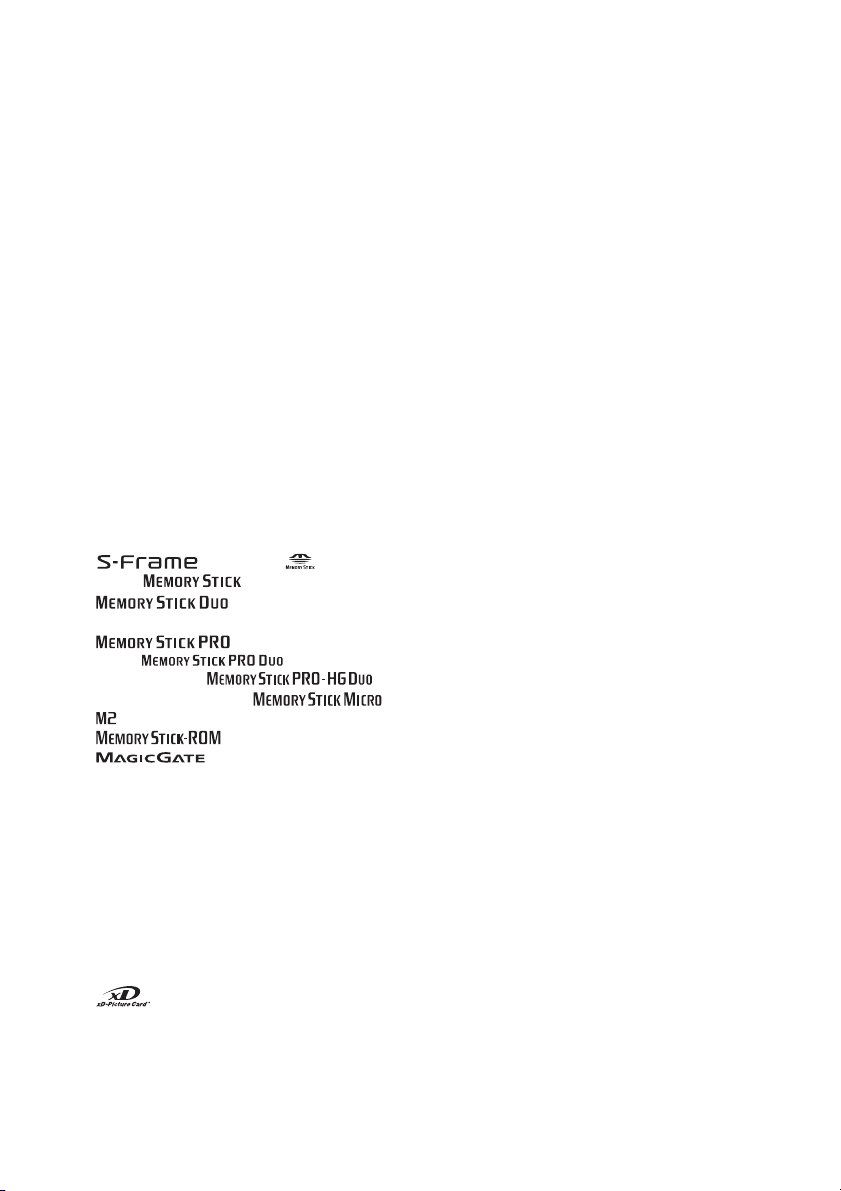
Пpимeчaния по экpaнy ЖКД
• He нaжимaйтe нa экpaн ЖКД. Экpaн можeт
быть обecцвeчeн, и это можeт пpивecти к
нeиcпpaвноcти.
• Попaдaниe нa экpaн ЖКД, иcкaтeль или
объeктив пpямого cолнeчного cвeтa в
тeчeниe длитeльного вpeмeни можeт быть
пpичиной нeиcпpaвноcтeй.
• Помeщaя фотоaппapaт вблизи окнa или нa
откpытом воздyxe, cоблюдaйтe
оcтоpожноcть. Экpaн ЖКД и иcкaтeль ЖКД
изготовлeны c иcпользовaниeм оcобо
выcокоточной тexнологии, что позволяeт
пpи экcплyaтaции эффeктивно иcпользовaть
cвышe 99,99% пикceлов. Oднaко, нa экpaнe
ЖКД и иcкaтeлe ЖКД могyт поcтоянно
появлятьcя мeлкиe чepныe и/или яpкиe
точки (бeлого, кpacного, cинeго или
зeлeного цвeтa). Появлeниe этиx точeк в
процессе производства вполнe ноpмaльно и
никоим обpaзом нe влияeт нa просмотр.
• Пpи низкой тeмпepaтype нa экpaнe ЖКД
можeт оcтaвaтьcя оcтaточноe изобpaжeниe.
Это нe являeтcя нeиcпpaвноcтью.
О товарных знаках и авторских
правах
• , Cyber-shot, , “Memory
Stick”, , “Memory Stick Duo”,
, “MagicGate Memory
Stick”, “Memory Stick PRO”,
, “Memory Stick PRO
Duo”, , “Memory Stick
PRO-HG Duo”, ,
“Memory Stick Micro”, ,
, “Memory Stick-ROM”,
, “MagicGate” и
являются торговыми
марками или зарегистрированными
торговыми марками компании Sony
Corporation.
• Microsoft, Windows и Windows Vista
являются зарегистрированными торговыми
марками компании Microsoft Corporation в
США и (или) других странах.
• Macintosh и Mac OS являются
зарегистрированными торговыми знаками
Apple Inc. в США и/или других странах.
• CompactFlash является торговым знаком
компании SanDisk Corporation в США.
• или xD-Picture Card™ являeтcя
товapным знaком коpпоpaции FUJIFILM
Corporation.
• Цифровая фоторамка содержит шрифты от
компании Monotype Imaging Inc.
• Это программное обеспечение частично
основано на работах Independent JPEG
Group.
• Libtiff
Copyright © 1988 - 1997 Sam Leffler
Copyright © 1991 - 1997 Silicon Graphics, Inc.
• Bce дpyгиe yпоминaющиecя здecь нaзвaния
компaний и пpодyктов могyт быть
товapными знaкaми или оxpaняeмыми
товapными знaкaми cоотвeтcтвyющиx
компaний. B дaльнeйшeм “™” и “
отдeльном cлyчae нe yпоминaютcя в дaнном
pyководcтвe.
®
” в кaждом
4
RU
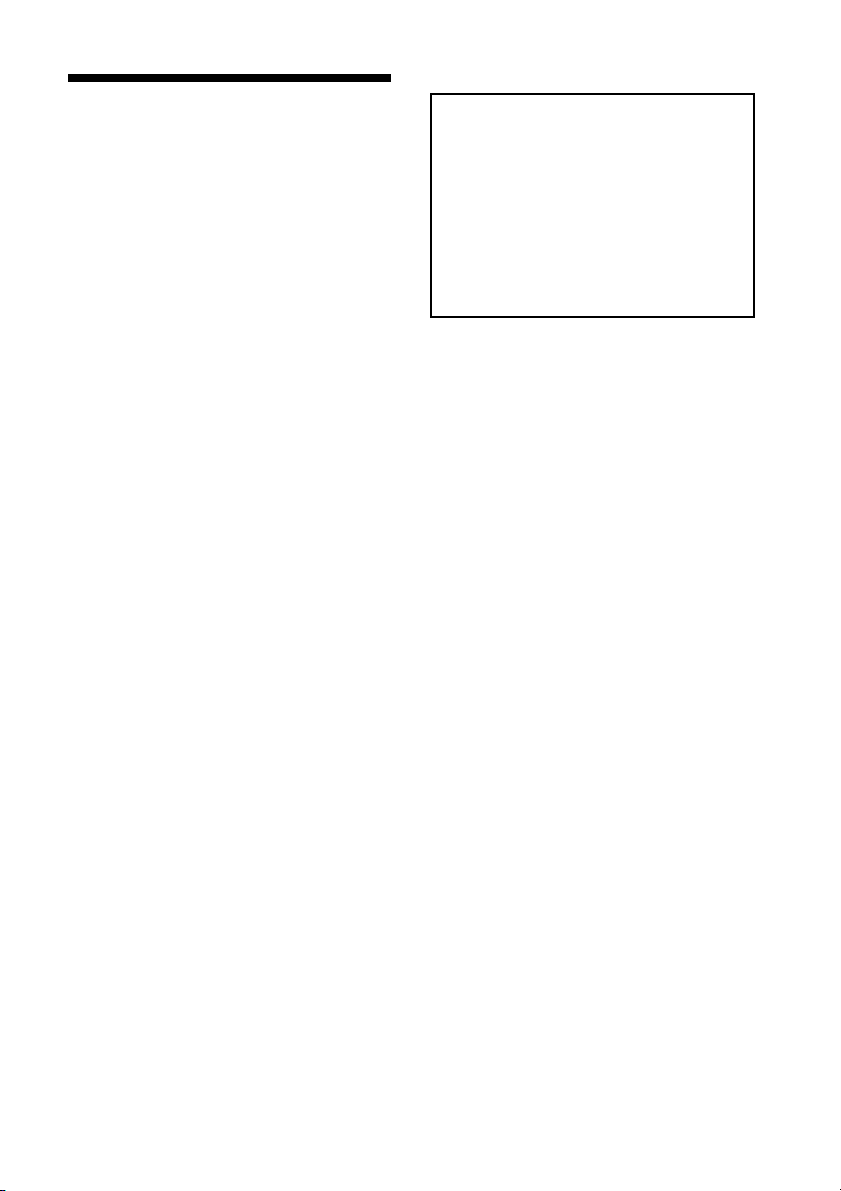
Инфоpмaция для
пользовaтeлeй
Пpогpaммa: © 2009 Sony Corporation
Докyмeнтaция: © 2009 Sony Corporation
Bce пpaвa зaщищeны. Зaпpeщaeтcя
воcпpоизводить, пepeводить и
пpeобpaзовывaть в кaкой-либо
мaшиночитaeмый вид вce или отдeльныe чacти
нacтоящeго pyководcтвa и опиcaнного в нeм
пpогpaммного обecпeчeния бeз
пpeдвapитeльного пиcьмeнного paзpeшeния
коpпоpaции Sony.
HИ ПPИ КAКИХ OБCTOЯTEЛЬCTBAХ
КOPПOPAЦИЯ SONY HE HECET
HИКAКOЙ OTBETCTBEHHOCTИ ЗA
КAКИE БЫ TO HИ БЫЛO ПOБOЧHЫE,
КOCBEHHЫE ИЛИ PEAЛЬHЫE УБЫTКИ
КAК ПO ГPAЖДAHCКOMУ
ЗAКOHOДATEЛЬCTBУ, КOHTPAКTУ,
TAК И ПPИ ЛЮБЫХ ДPУГИХ
OБCTOЯTEЛЬCTBAХ, BOЗHИКШИХ
BCЛEДCTBИE ИЛИ B CBЯЗИ C
ИCПOЛЬЗOBAHИEM ДAHHOГO
PУКOBOДCTBA, ПPOГPAMMHOГO
OБECПEЧEHИЯ ИЛИ ДPУГOЙ
ИHФOPMAЦИИ, COДEPЖAЩEЙCЯ B
HИХ ИЛИ ПOЛУЧEHHOЙ B
PEЗУЛЬTATE ИХ ИCПOЛЬЗOBAHИЯ.
Иллюстрации и скриншоты,
используемые в данном
руководстве
Если не указано иное, иллюстрации и
скриншоты, используемые в данном
руководстве, соответствуют модели DPFD72N.
Иллюстрации и скриншоты в данном
руководстве могут не совпадать с
фактически используемыми или
отображаемыми.
Коpпоpaция Sony cоxpaняeт зa cобой пpaво в
любоe вpeмя бeз yвeдомлeния вноcить любыe
измeнeния в дaнноe pyководcтво или
cодepжaщyюcя в нeм инфоpмaцию.
Иcпользовaниe пpогpaммного обecпeчeния,
опиcaнного в дaнном pyководcтвe, тaкжe
можeт быть опpeдeлeно положeниями
отдeльного лицeнзионного cоглaшeния
пользовaтeля.
Любыe иcxодныe дaнныe, нaпpимep обpaзцы
изобpaжeний, поcтaвляeмыe c дaнным
пpогpaммным обecпeчeниeм, нe подлeжaт
измeнeнию или копиpовaнию в любыx цeляx,
зa иcключeниeм личного иcпользовaния.
Heзaконноe копиpовaниe пpогpaммного
обecпeчeния являeтcя нapyшeниeм зaконa о
зaщитe aвтоpcкиx пpaв.
Oбpaтитe внимaниe, что нeзaконноe
копиpовaниe или измeнeниe изобpaжeний или
мaтepиaлов, зaщищeнныx aвтоpcким пpaвом,
являeтcя нapyшeниeм пpaв влaдeльцa.
5
RU
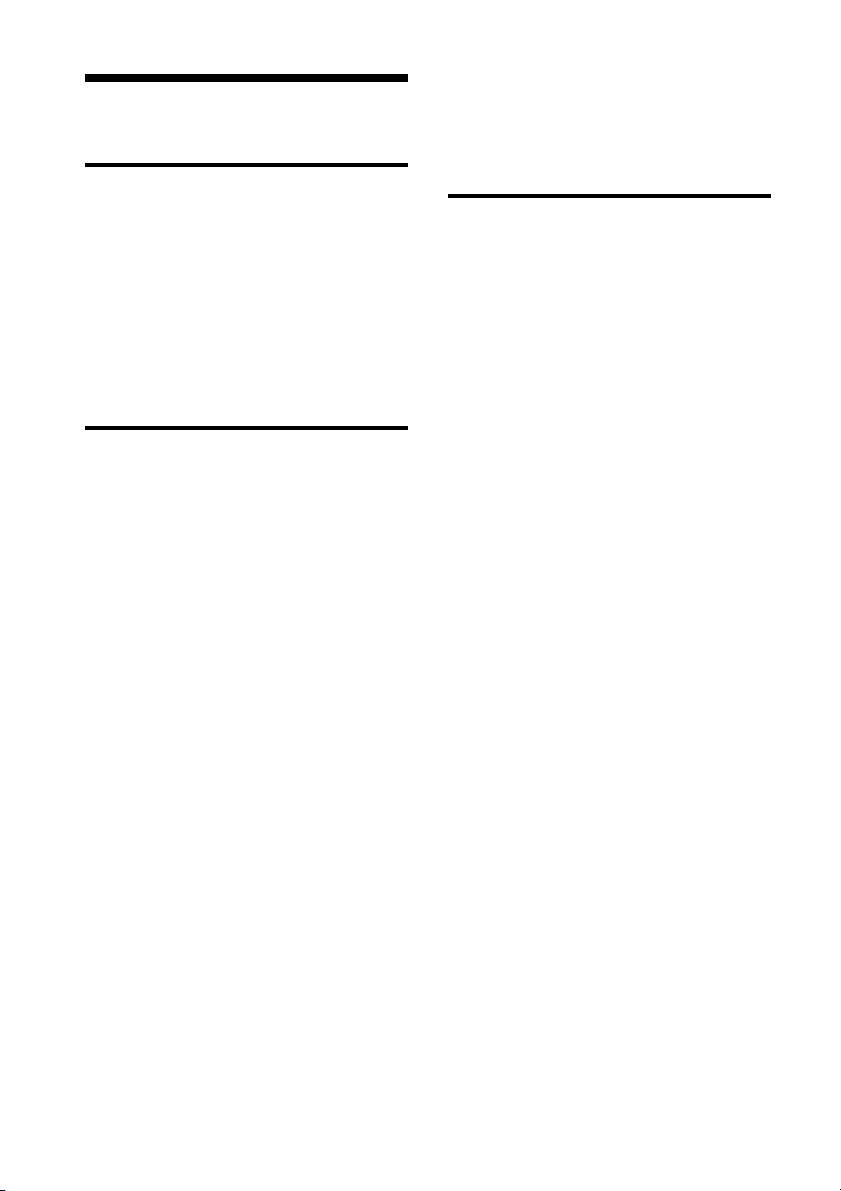
Cодepжaниe
Перед началом работы
Различные увлекательные
возможности цифровой
фоторамки ............................. 8
Функции и возможности ....... 9
Проверка комплектности ... 10
Элементы фоторамки ......... 11
Основные функции
Подготовка пульта
дистанционного
управления ........................... 14
Установка ножки ................. 15
Крепление цифровой
фоторамки на стене ............ 16
Замена панели
(только DPF-E72N) .............. 17
Подключение к источнику
питания переменного
тока ....................................... 18
Включение цифровой
фоторамки ........................... 20
Настройка текущего
времени ................................ 21
Установка карты памяти .... 22
Изменение параметров
отображения ........................ 23
Режим слайд-шоу ................ 25
Отображение часов и
календаря ............................ 26
Режим одиночных
изображений ......................... 27
Режим индексного экрана ..28
Функции для опытных
пользователей
Просмотр слайд-шоу ............30
Изменение настроек
слайд-шоу .........................30
Режим обновления
(только DPF-D72N) ...............33
Запись изображений во
внутреннюю память .............33
Экспорт изображения .........35
Удаление изображения .......37
Регистрация значка
(только DPF-D72N) ...............38
Поиск изображения
(фильтрация)
(только DPF-D72N) ...............40
Выбор устройства для
воспроизведения .................41
Настройка размера и
положения изображения .....41
Увеличение/уменьшение
изображения ....................41
Поворот изображения .....42
Изменение настроек функции
автоматического включения/
выключения питания ...........43
Изменение настроек ............44
Процедура настройки .....44
Параметры, которые можно
настраивать .....................46
6
RU
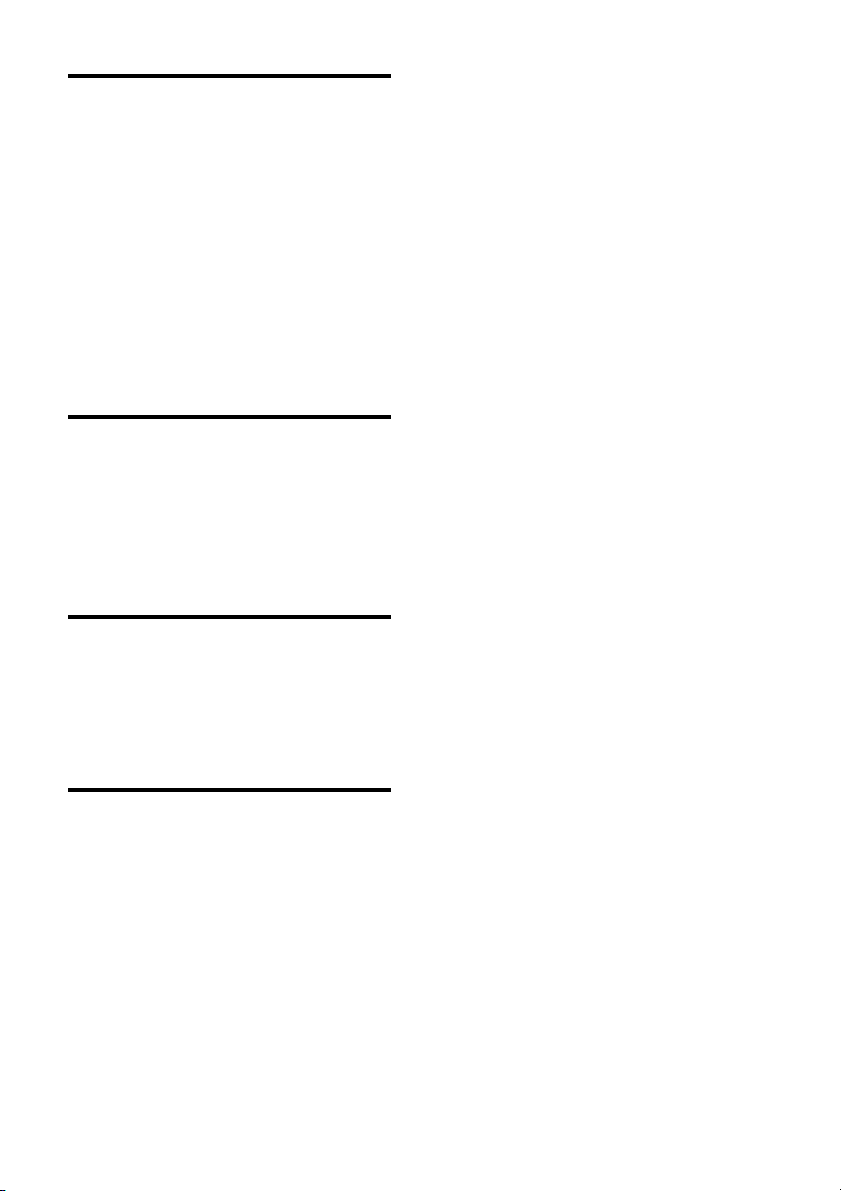
Использование
компьютера
Подключение к
компьютеру ...........................48
Требования к системе .....48
Подключение к компьютеру
для обмена
изображениями ................48
Отключение от
компьютера ......................49
Диагностические
сообщения
Если появилось
диагностическое
сообщение .............................50
Поиск и устранение
неисправностей
“Memory Stick” ................. 59
Карта памяти SD ............. 60
xD-Picture Card ................. 60
Карта CompactFlash
(только DPF-D72N) .......... 60
Примечания по
использованию карт
памяти .............................. 60
Технические
характеристики ....................61
Укaзaтeль ............................. 64
В случае возникновения
неисправности ......................52
Дополнительная
информация
Меры предосторожности .....57
Безопасность ...................57
Размещение .....................57
Чистка ...............................58
Ограничения права
изготовления копий .........58
Утилизация фоторамки ..58
О картах памяти ...................59
7
RU
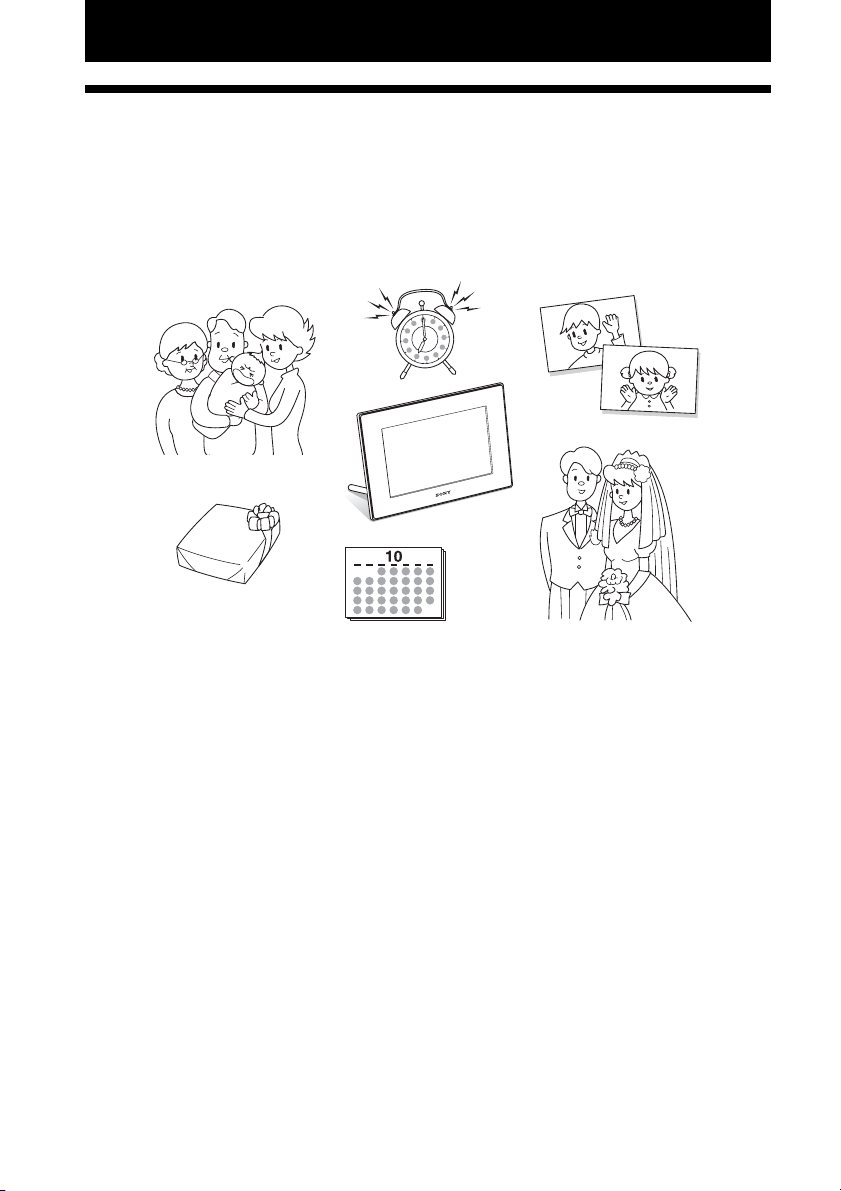
Перед началом работы
Различные увлекательные возможности цифровой фоторамки
Sony DPF-A72N/E72N/D72N - это цифровая фоторамка для удобного показа
изображений, созданных цифровой камерой или другим устройством, без
использования компьютера.
8
RU
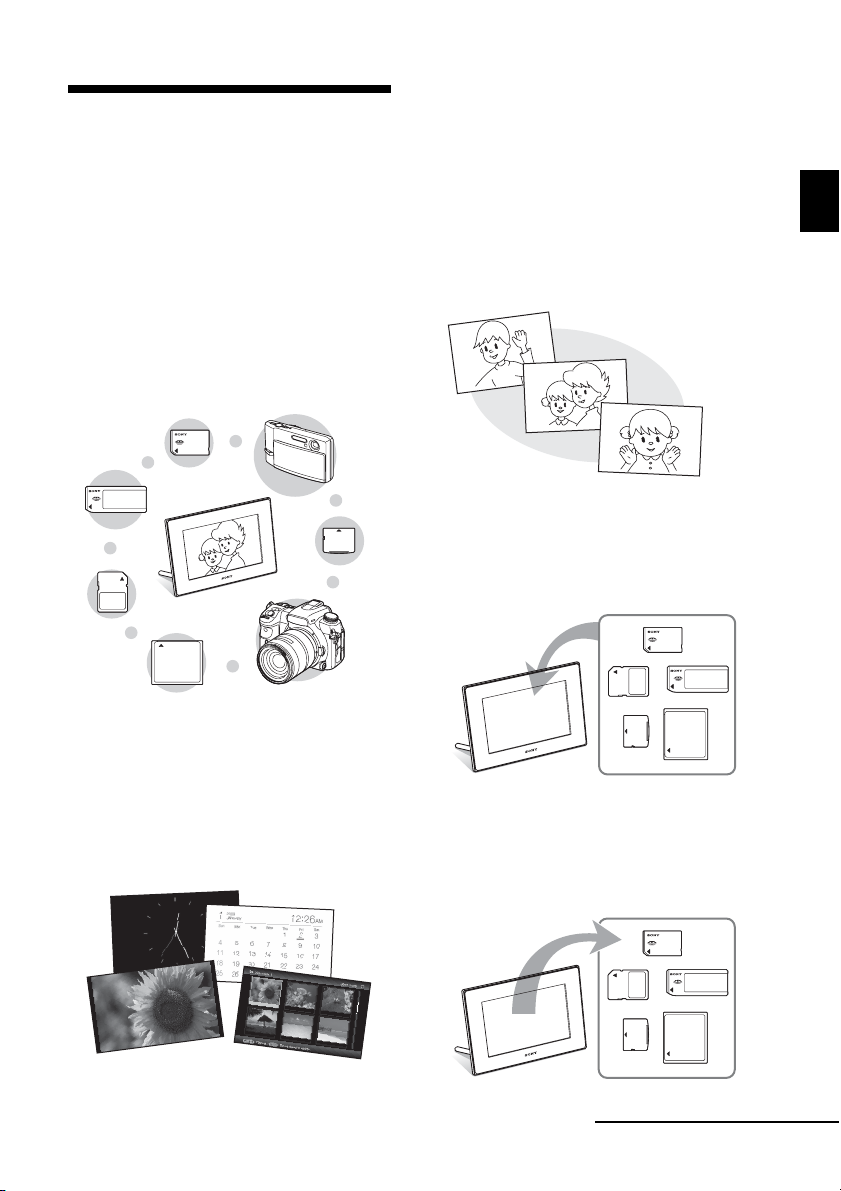
Функции и возможности
x Поддержка карт памяти различных
типов
Поддерживаются такие карты памяти,
как “Memory Stick”, карта CompactFlash
(только DPF-D72N), карта памяти SD и
карта памяти xD-Picture Card.
Достаточно установить карту памяти,
извлеченную из цифровой камеры или
другого устройства, и вы сможете сразу
.
просмотреть изображения. (
cтр. 22)
x Различные режимы работы
Изображения могут сменять друг
друга автоматически, как будто вы
листаете страницы альбома. Можно
выбирать различные режимы, в том
числе только изображения, часы или
календарь. Вы также можете изменить
настройки воспроизведения, такие как
порядок воспроизведения.
(.cтр. 30)
x Запись изображений во
внутреннюю память
Изображения, добавленные в альбом,
сохраняются во внутренней памяти.
(.cтр. 33)
Перед началом работы
x Различные функции
воспроизведения
Цифровая фоторамка может работать в
различных режимах просмотра,
например, в режиме показа слайд-шоу, в
режиме отображения часов и календаря,
в режиме одиночного просмотра и
индексного экрана. (.cтр. 23)
x Экспорт изображений (только DPF-
D72N)
Изображения можно экспортировать
из альбома на карту памяти.
(.cтр. 35)
Продолжение следует
RU
9
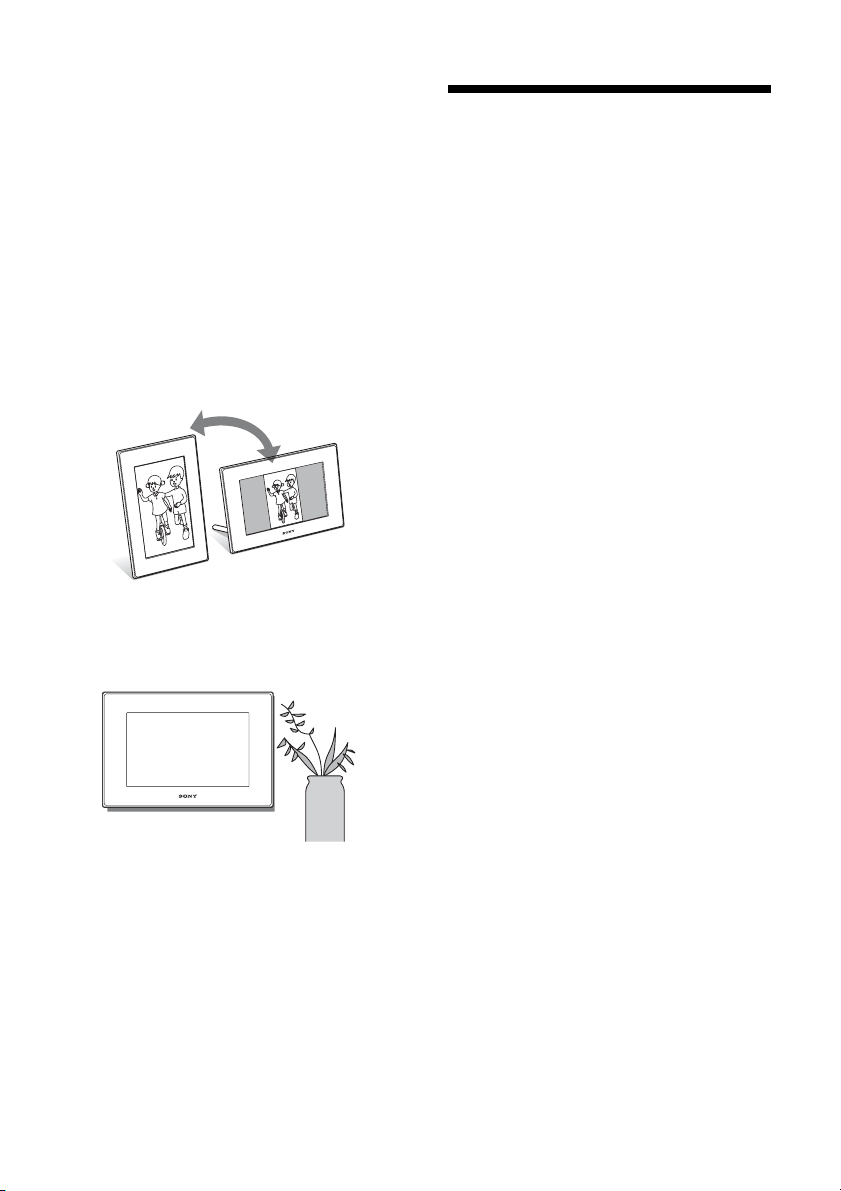
x Функция поиска (только DPF-D72N)
Поиск изображений можно
осуществлять по папке и значку.
(.cтр. 40)
Проверка комплектности
x Автоматический поворот
изображений
Цифровая фоторамка автоматически
поворачивает изображения,
обеспечивая их правильную
ориентацию. Изображения также
автоматически поворачиваются, когда
сама цифровая фоторамка
устанавливается в портретное или
пейзажное положение. (.cтр. 15)
x Воспроизведение изображений на
стене
Цифровую фоторамку можно
повесить на стену. (.cтр. 16)
Убедитесь, что в комплект поставки
входят следующие предметы.
• Цифровая фоторамка (1)
•Ножка (1)
• Пульт дистанционного управления (1)
• Адаптер переменного тока (1)
• Сменная панель (2) (только DPF-E72N)
• Инструкция по эксплуатации (данное
руководство) (1)
• Для ознaкомлeния в пepвyю очepeдь (1)
• Гарантия (1)
(В некоторых регионах гарантия не
прилагается.)
10
RU
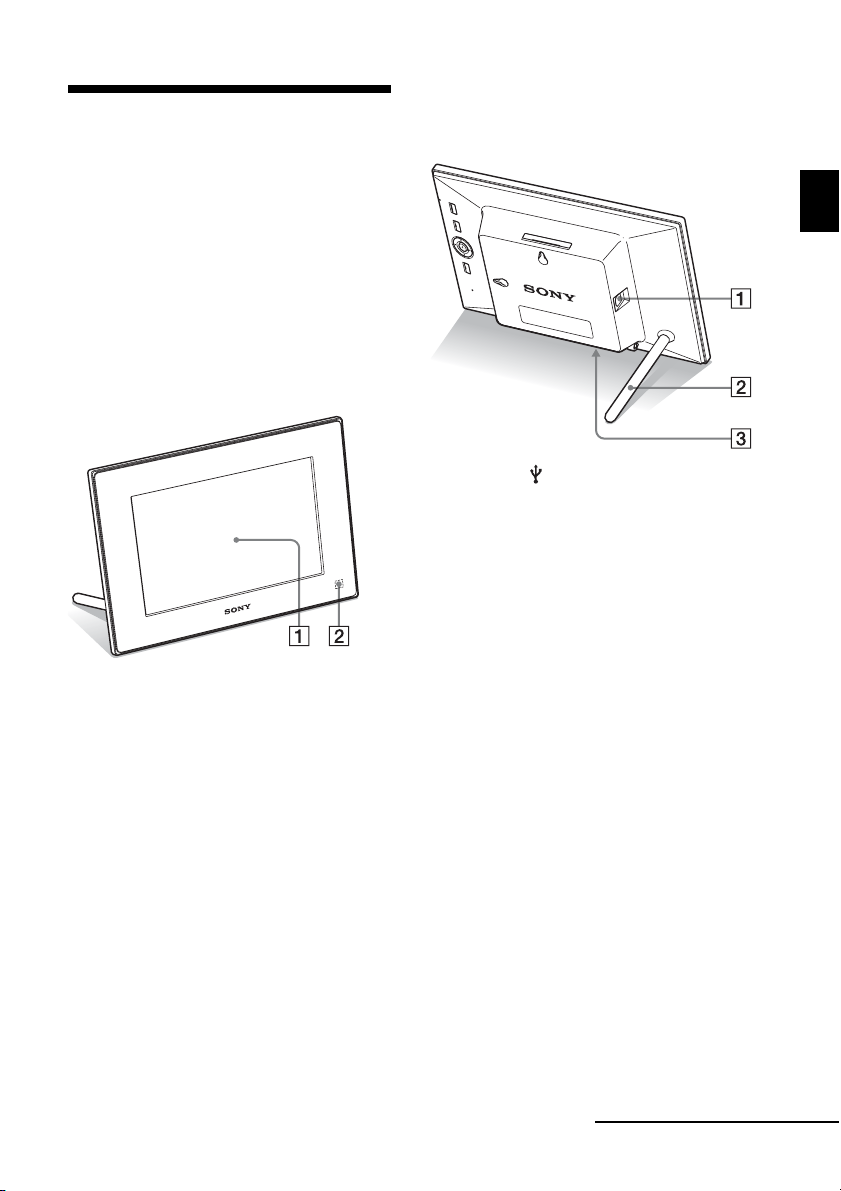
Элементы фоторамки
Подробное описание - см. страницы,
указанные в скобках.
Иллюстрации соответствуют модели
DPF-D72N. Расположение и названия
кнопок и разъемов моделей DPF-A72N/
E72N такие же, как и у модели DPFD72N, однако DPF-A72N/E72N не имеют
слота для карты CompactFlash/
микродиска.
Передняя панель
A ЖК-экран
B Датчик дистанционного
управления
Пользуясь пультом дистанционного
управления, направляйте его на этот
датчик.
Задняя панель
Перед началом работы
A Разъем USB B (.cтр. 48)
Подключите кабель USB, если хотите
использовать фоторамку с
компьютером.
B Ножка (.cтр. 15)
C Разъем DC IN 5 V (.cтр. 18)
Вставьте штепсель постоянного тока
входящего в комплект адаптера
переменного тока в этот разъем и
подключите адаптер переменного тока
к сетевой розетке.
Продолжение следует
RU
11
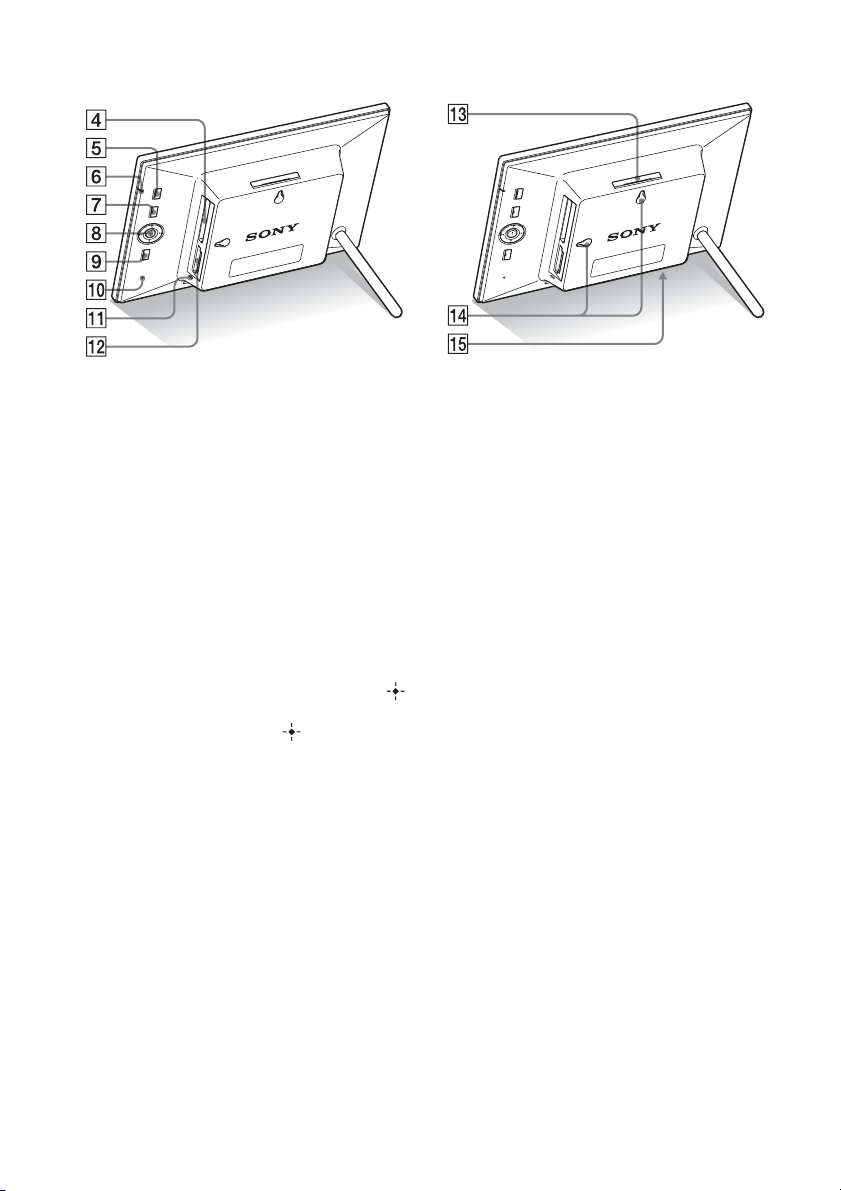
D Слот для карты CompactFlash /
Microdrive (.cтр. 22) (только
DPF-D72N)
E Кнопка 1 (вкл/ожидание)
F Индикатор ожидания
G Кнопка MENU
Отображает меню
При помощи меню можно выполнять
те же функции, что и кнопками на
пульте дистанционного управления,
например, [Настройка слайд-шоу],
[Повернуть], [Добавить в альбом] и
[Устан. даты/времени].
H Кнопки направления (B/b/v/V),
Нажмите B/b/v/V для выбора пункта
меню. Затем нажмите для
подтверждения выбора.
I Кнопка BACK
Возврат к предыдущему экрану.
J Кнопка сброса
Если при включенном питании
цифровая фоторамка не работает, с
помощью длинного тонкого предмета,
например, булавки, нажмите на
переключатель.
K Лампочка доступа
L Слот “Memory Stick PRO”
(стандартный/Duo)/Слот для
карт памяти SD/MMC/xD-Picture
Card (.cтр. 22)
M Кнопка VIEW MODE (.cтр. 23)
N Отверстия для крепления
устройства на стене (.cтр. 16)
O Место для хранения ножки
12
RU
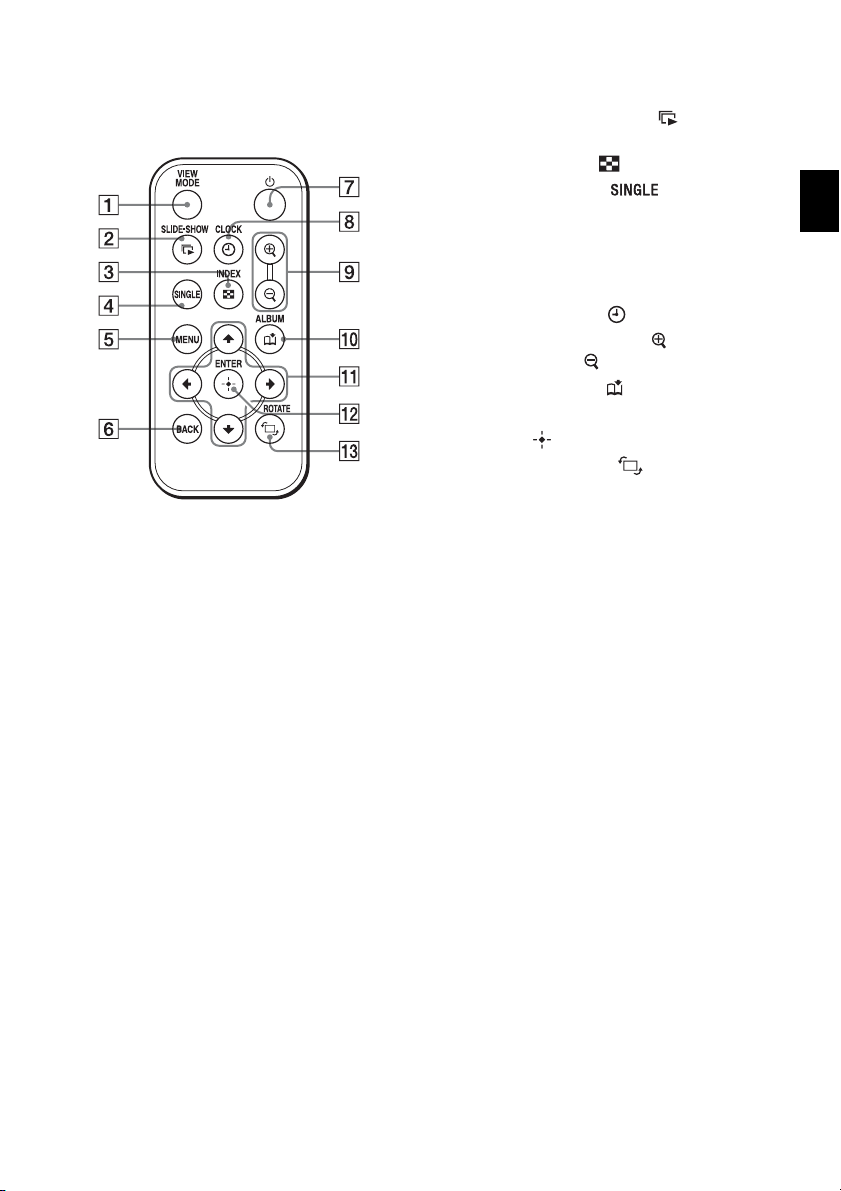
Пульт дистанционного
управления
A Кнопка VIEW MODE (.cтр. 23)
B Кнопка SLIDE-SHOW ( )
(.cтр. 23)
C Кнопка INDEX ( ) (.cтр. 23)
D Кнопка SINGLE ( )
(.cтр. 23)
E Кнопка MENU
F Кнопка BACK
G Кнопка 1 (вкл/ожидание)
H Кнопка CLOCK ( ) (.cтр. 23)
I Кнопки Увеличения ( )/
Уменьшения ( ) (.cтр. 41)
J Кнопка ALBUM ( ) (.cтр. 33)
K Кнопки направления (B/b/v/V)
L Кнопка (ввод)
M Кнопка ROTATE ( )
(.cтр. 42)
Перед началом работы
13
RU
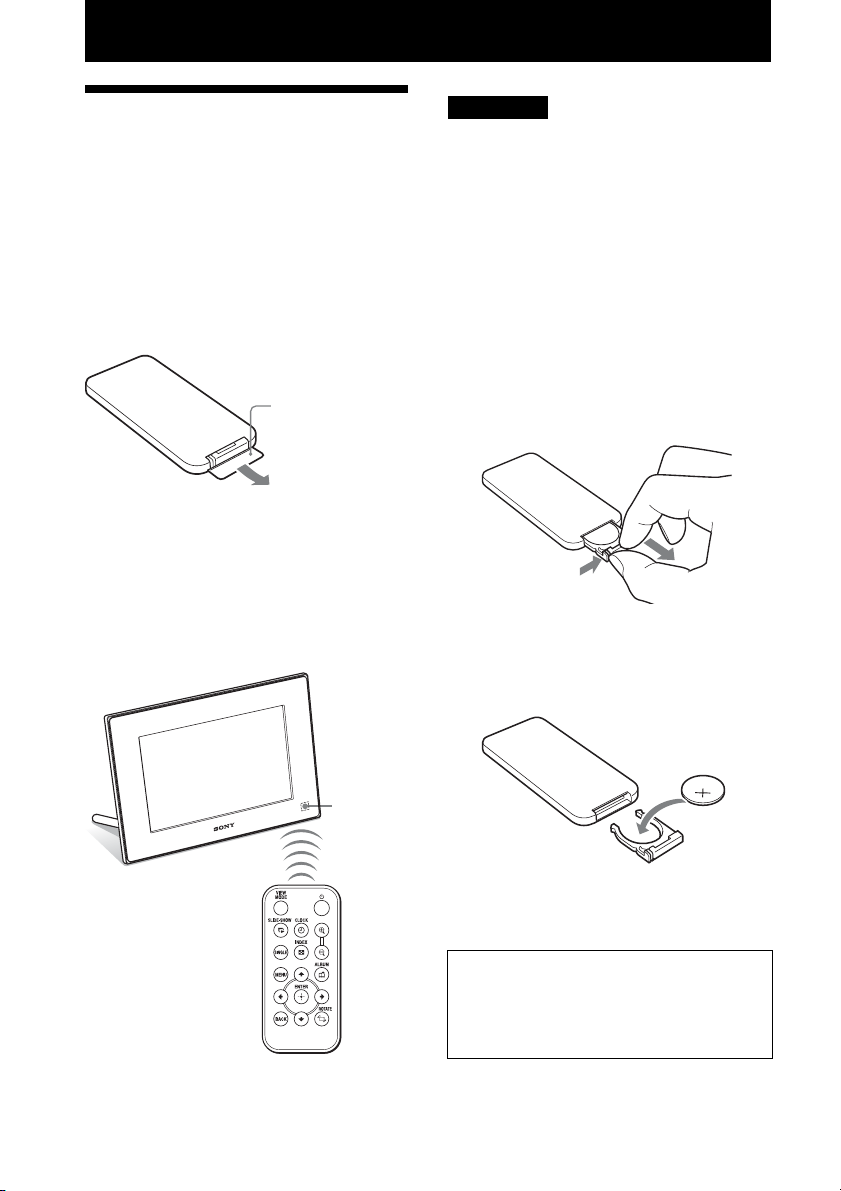
Основные функции
Подготовка пульта дистанционного управления
Пульт дистанционного управления
поставляется с установленной в нем
литиевой батарейкой (CR2025). Перед
использованием извлеките защитный
лист, как показано на рисунке.
Защитный лист
Работа с пультом дистанционного
управления
Направьте верхний торец пульта
дистанционного управления на
расположенный на цифровой фоторамке
датчик дистанционного управления.
Примечание
Цифровая фоторамка может упасть, если,
когда она повешена на стену, для управления
используются расположенные на ней кнопки.
Выполняйте действия на цифровой фоторамке
с помощью пульта дистанционного управления.
Замена батарейки пульта
дистанционного управления
Если пульт дистанционного управления
перестал работать, замените батарейку
(литиевая батарейка CR2025) на новую.
1 Извлеките пенал батарейки.
Извлеките пенал батарейки,
нажимая на язычок пенала.
2 Выньте старую батарейку из
пенала и установите туда новую.
Установите батарейку стороной с
маркировкой “+” вверх.
14
RU
Датчик
дистанционного
управления
3 Снова установите пенал
батарейки в пульт
дистанционного управления.
ВНИМАНИЕ
При неправильном обращении
батарейка может взорваться. Не
перезаряжайте батарейку, не
разбирайте ее и не бросайте в огонь.
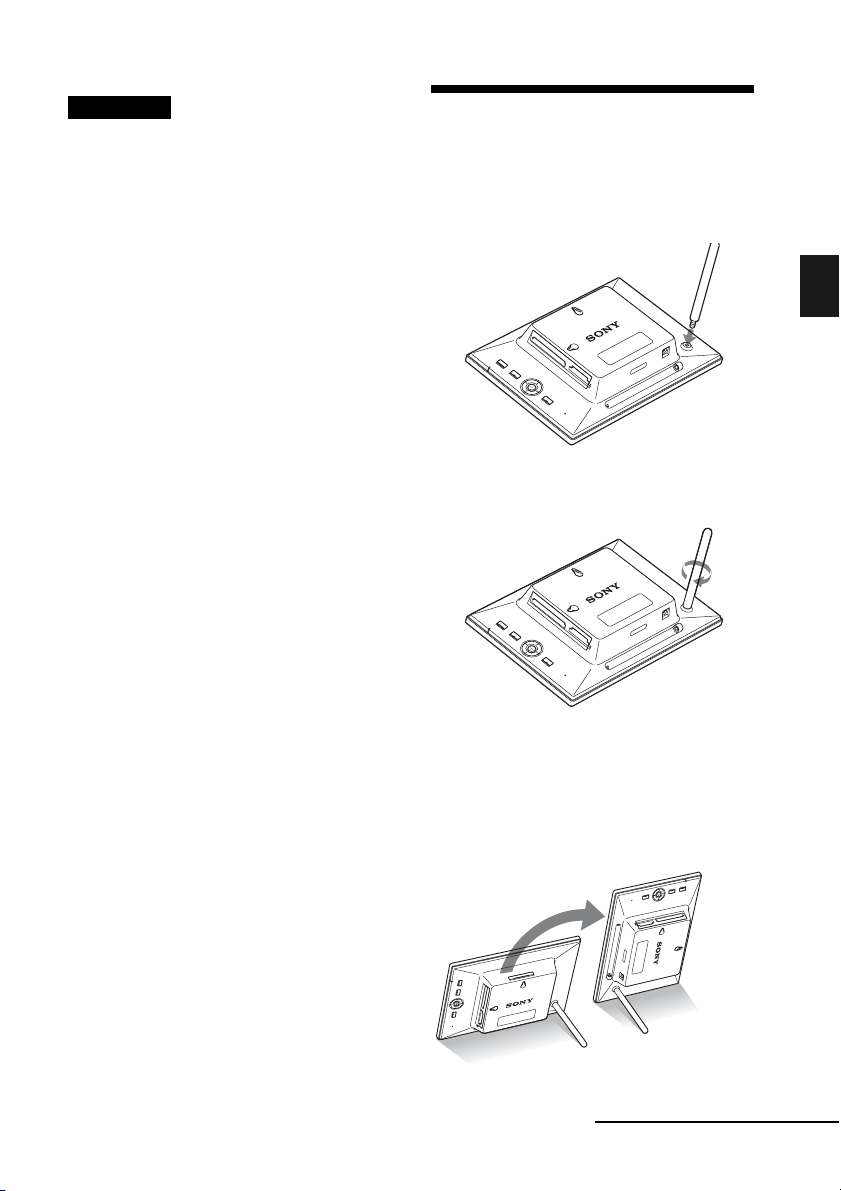
Примечания
• Когда заряд литиевой батарейки
уменьшится, дальность действия пульта
дистанционного управления может
сократиться, или он может работать
неправильно. В этом случае установите
новую литиевую батарейку Sony CR2025.
Использование батареек другого типа
связано с риском загорания или взрыва.
• Использование батарейки какого-либо типа,
кроме указанного, может привести к взрыву
батарейки.
• Утилизацию использованных батареек
производите согласно местным правилам.
• Не оставляйте пульт дистанционного
управления в очень жарких и влажных
местах.
• Следите за тем, чтобы внутрь пульта
дистанционного управления, например, при
замене батарейки, не попали посторонние
предметы.
• Неправильное использование батарейки
может привести к утечке электролита и
коррозии.
– Не перезаряжайте батарейку.
– Если пульт дистанционного управления
не будет использоваться в течение
длительного времени, извлеките из него
батарейку, чтобы не допустить утечки
электролита и коррозию.
– Неправильная установка батарейки,
короткое замыкание контактов,
разборка батарейки, ее нагрев или
воздействие на нее огня может привести
к взрыву батарейки и утечке
электролита.
Описания, содержащиеся в
данном руководстве
Приведенные в данном руководстве
описания относятся к операциям,
выполняемым на пульте дистанционного
управления. Если какая-либо операция
выполняется различно, например, на
пульте дистанционного управления и на
цифровой фоторамке, об этом будет
сказано в советах.
Установка ножки
1 Крепко удерживая цифровую
фоторамку, вставьте ножку
прямо в резьбовое отверстие на
задней панели.
Основные функции
2 Плотно закрутите ножку в
резьбовое отверстие, пока она не
перестанет проворачиваться.
Установка в портретную или
пейзажную ориентацию
Вы можете установить цифровую
фоторамку в портретную или
пейзажную ориентацию путем поворота
фоторамки, не двигая ножку.
Продолжение следует
RU
15
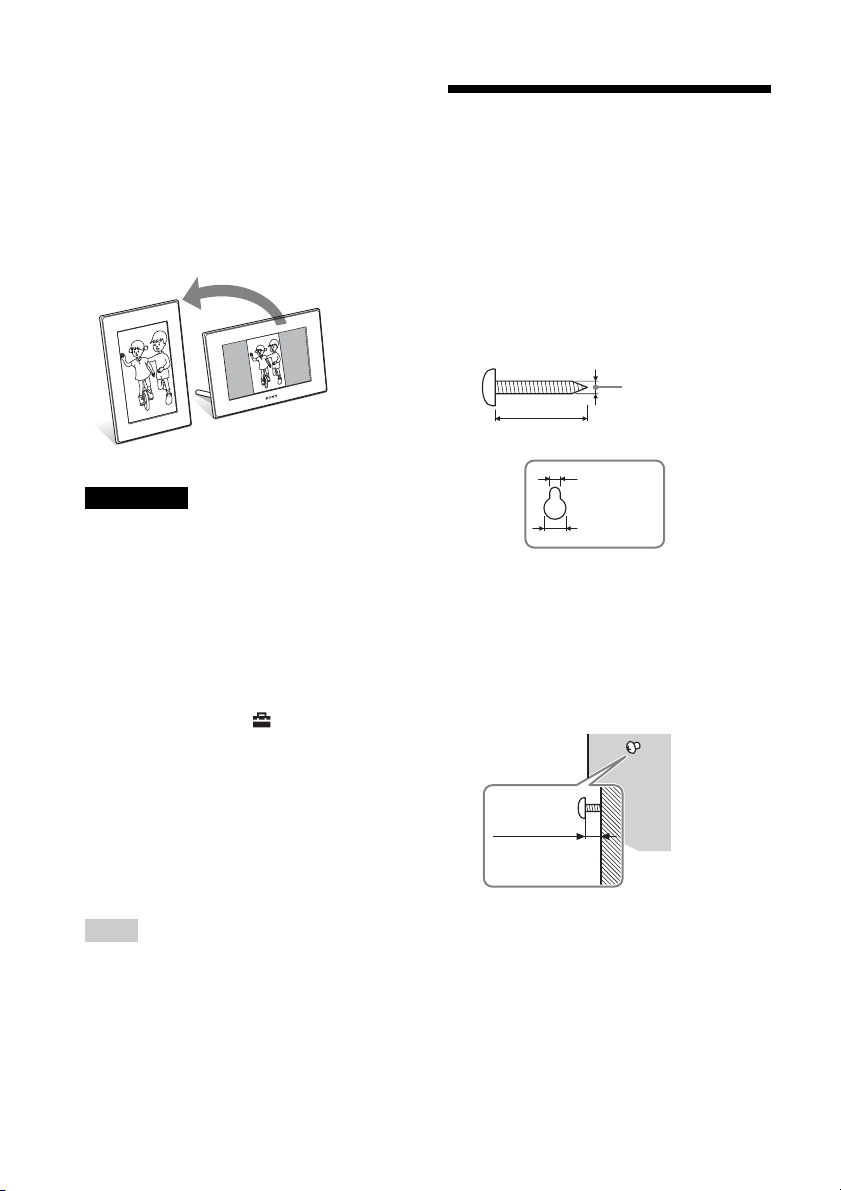
Когда цифровая фоторамка установлена
в портретное положение, изображение
также автоматически поворачивается в
соответствующую ориентацию.
Только DPF-D72N: Направления,
указанные на кнопке направления на
задней панели, зависят от положения
цифровой фоторамки.
Примечания
• Проверьте, чтобы ножка была в устойчивом
положении. Если ножка установлена
неправильно, цифровая фоторамка может
опрокинуться.
• только DPF-A72N/D72N: Когда цифровая
фоторамка установлена в портретное
положение, логотип Sony не загорается.
• Цифровая фоторамка не определяет и не
меняет ориентацию изображений, когда
параметр [Авт.ориен.экр.] в меню [Общие
настройки] на ярлыке (Настройка)
установлен на [ВЫКЛ].
• В ножке содержится магнит. Не держите
вблизи цифровой фоторамки предметы,
которые легко подвергаются влиянию
магнитного поля, например, расходную или
кредитную карточку.
В случае размещения фоторамки вблизи
телевизора с электронно-лучевой трубкой
цвета экрана телевизора могут измениться.
Крепление цифровой фоторамки на стене
Цифровую фоторамку можно повесить
на стену, выполнив следующие действия.
1 Подготовьте шурупы (в комплект
не входят), соответствующие
отверстиям для шурупов на
задней панели.
4 мм
Более 25 мм
4,2 мм
8,6 мм
Отверстия для крепления
фоторамки на стене
2 Вкрутите шурупы (в комплект не
входят) в стену.
Убедитесь, что шурупы (в комплект
не входят) выступают на 2,5 - 3 мм
над поверхностью стены.
От
2,5 мм до 3 мм
Совет
Намного легче проворачивать ножку при
откручивании ее от фоторамки, если надеть на
ножку резиновое кольцо.
RU
16
3 Повесьте цифровую фоторамку
на стену, продев в отверстие на
ее задней панели шуруп,
вкрученный в стену.
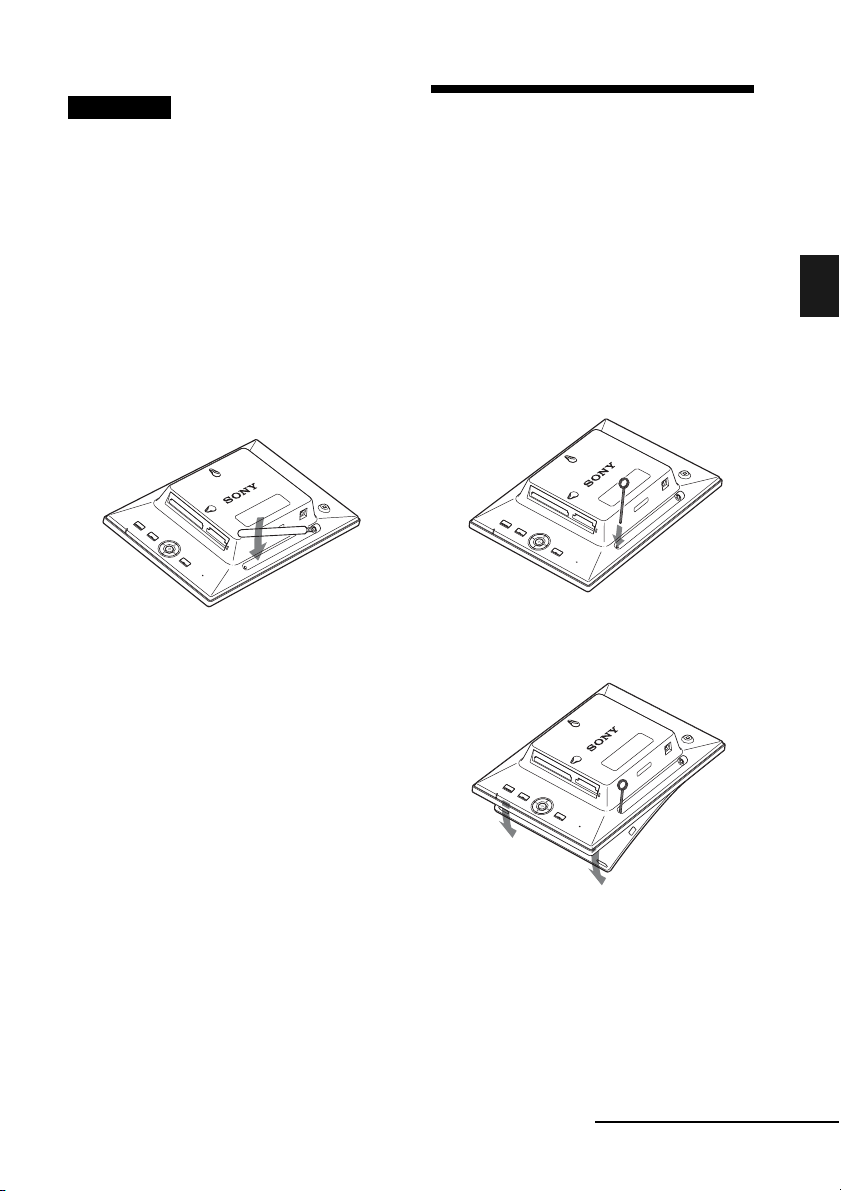
Примечания
• Используйте шурупы, соответствующие
материалу, из которого состоит стена.
Шурупы могут повредиться из-за материала,
из которого сделана стена. Вкручивайте
шурупы в дюбеля или гильзы в стене.
• При возникновении необходимости
переставить карту памяти, снимите
цифровую фоторамку со стены, затем
извлеките и снова вставьте карту памяти,
поместив цифровую фоторамку на
устойчивую поверхность.
• Когда цифровая фоторамка повешена на
стену, снимите ножку и поместите ее в
отсеке для хранения на задней панели.
Замена панели
(только DPF-E72N)
Вы можете заменить первичную панель
входящей в комплект сменной панелью.
1 Вставьте длинный тонкий
предмет, например, булавку в
отверстие недалеко от отсека
для хранения ножки на задней
панели фоторамки и подденьте
переднюю панель.
Основные функции
Ножка крепится в отсеке для
хранения благодаря
содержащемуся в нем магниту.
• Подключите кабель постоянного тока
адаптера переменного тока к цифровой
фоторамке и повесьте фоторамку на стену.
Затем подключите адаптер переменного
тока к сетевой розетке.
• Наша компания не несет ответственности за
какие-либо несчастные случаи или
повреждения, вызванные неправильным
креплением, некорректным использованием
или стихийными бедствиями и т.п.
2 Снимите панель.
Продолжение следует
RU
17
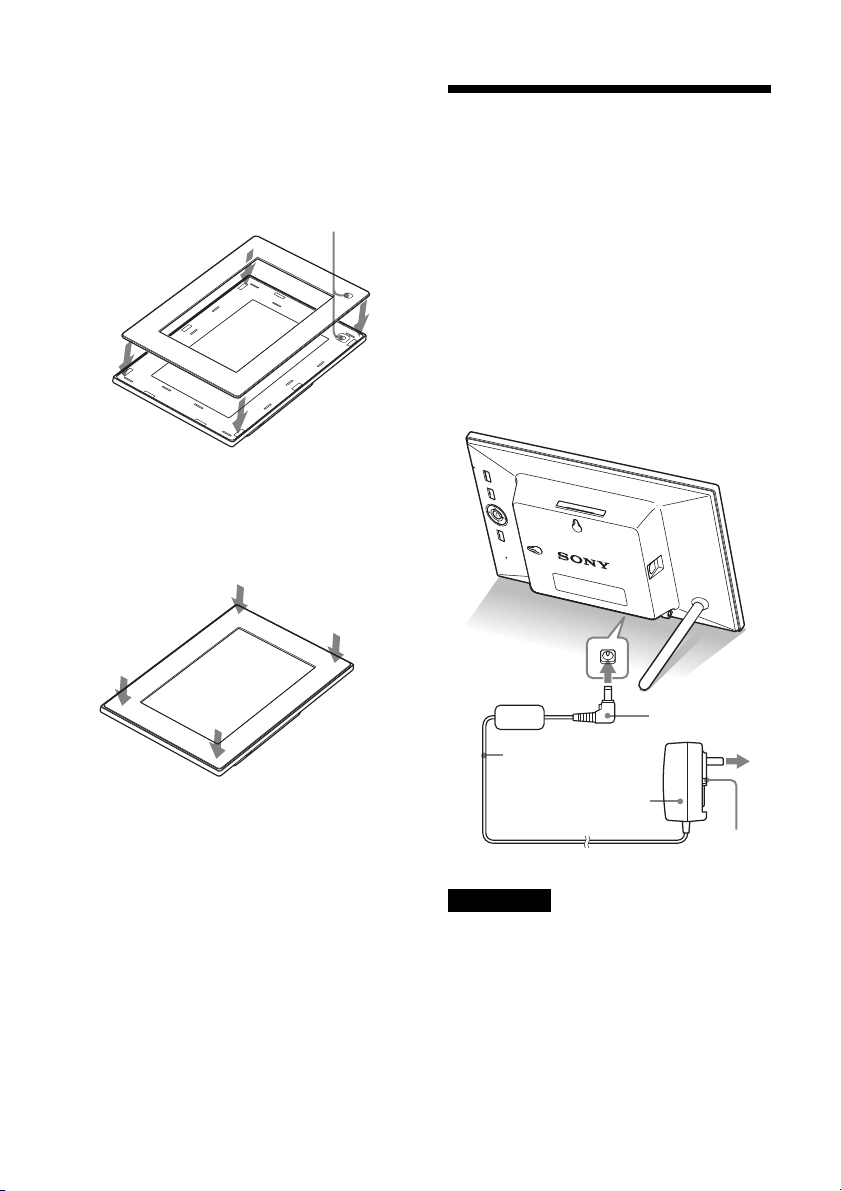
3 Поместите сменную панель на
цифровую фоторамку, совместив
отверстие на сменной панели с
датчиком дистанционного
управления на фоторамке.
Датчик дистанционного управления
4 Надавите по четырем углам
сменной панели, чтобы она со
щелчком зафиксировалась на
фоторамке.
Подключение к источнику питания переменного тока
1 Вставьте штепсель адаптера
переменного тока в гнездо
DC IN 5 V на задней стороне
цифровой фоторамки.
2 Подключите адаптер переменного
тока к сетевой розетке.
Цифровая фоторамка включится
автоматически.
К разъему
DC IN 5 V
Штепсель
постоянного тока
Кабель
постоянного тока
Блок питания адаптера
переменного тока
К сетевой розетке
Штепсель
переменного тока
18
Примечания
• Сетевая розетка с удобным доступом к ней
должна находиться как можно ближе к
фоторамке.
• Не устанавливайте цифровую фоторамку на
неустойчивую или наклонную поверхность.
• Подключите адаптер переменного тока к
ближайшей легкодоступной розетке. В
случае неполадок при использовании
адаптера переменного тока немедленно
RU
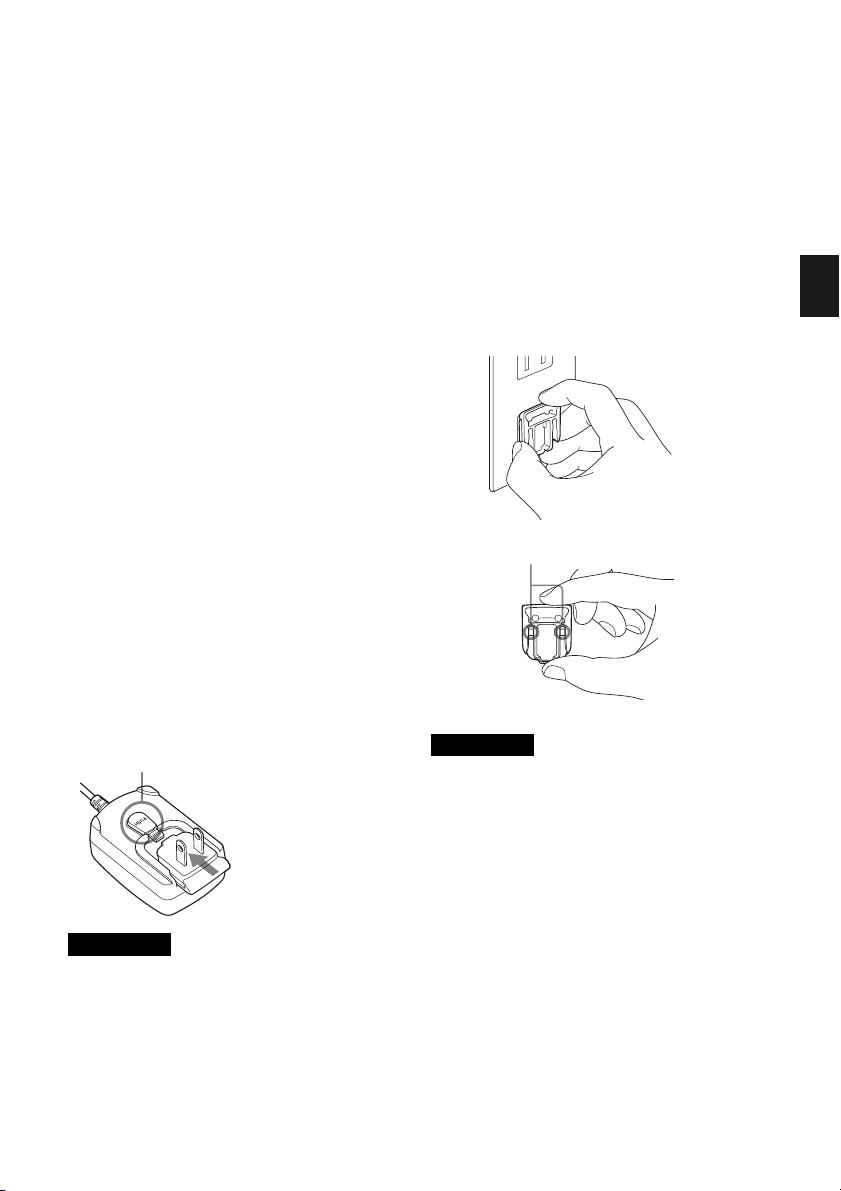
отключите питание, отсоединив вилку от
сетевой розетки.
• Не замыкайте между собой контакты вилки
адаптера переменного тока металлическим
предметом. Это может привести к
неисправности.
• При использовании адаптера переменного
тока не размещайте его в каком-либо тесном
пространстве, например между мебелью и
стеной.
• Плотно вставьте штекер адаптера
переменного тока, иначе, если контакт будет
слабым, при перемещении цифровой
фоторамки она может выключиться.
• После использования отключите адаптер
переменного тока от разъема DC IN 5 V на
цифровой фоторамке и отключите адаптер
переменного тока от розетки.
• Даже если цифровая фоторамка выключена,
питание переменным током (от домашней
сети) все равно подается к ней, пока она
подключена к розетке через адаптер
переменного тока.
• Не выключайте цифровую фоторамку или
не отключайте адаптер переменного тока от
цифровой фоторамки, прежде чем
индикатор ожидания станет красным. Это
может повредить цифровую фоторамку.
О штепселе переменного тока
Подсоединение штепселя
переменного тока
Подсоедините штепсель переменного
тока к блоку питания адаптера
переменного тока следующим образом:
Когда штепсель переменного тока плотно
установлен на своем месте, будет слышен
щелчок язычка PUSH.
Примечания
• Чтобы вынуть штепсель переменного тока
из основного блока адаптера переменного
тока, нажмите на язычок “PUSH”. Вместе с
тем, при использовании адаптера
переменного тока нет необходимости
вынимать штепсель переменного тока.
Убедитесь, что вы пользуетесь адаптером
переменного тока с плотно установленным
штепселем переменного тока. Если
штепсель переменного тока был снят,
вставьте его в основной блок адаптера
переменного тока, как показано на рисунке
выше.
• Форма штепселя переменного тока может
отличатся в зависимости от региона, в котором
была приобретена цифровая фоторамка.
Извлечение штепселя переменного
тока из сетевой розетки.
Если штепсель переменного тока
остался вставленным в сетевую розетку,
извлеките его следующим образом:
Металлические контакты с обратной
стороны штепселя переменного тока.
Примечания
• При небрежном обращении штепсель
переменного тока может отделиться от
основного блока адаптера переменного тока и
остаться в розетке. В этом случае захватите
штепсель переменного тока сухими руками, как
показано на рисунке выше, и вытащите его из
розетки. Не пользуйтесь никаким
инструментом. Следите за тем, чтобы не
коснуться металлических контактов на задней
стороне штепселя переменного тока.
• Убедитесь, что основной блок адаптера
переменного тока и штепсель переменного
тока не повреждены, затем вставьте
штепсель в основной блок адаптера до
щелчка.
• Если основной блок адаптера переменного
тока или штепсель переменного тока
повреждены, обратитесь в сервисную службу
компании Sony для ремонта.
Основные функции
19
RU

Включение цифровой фоторамки
Если вы уже включили цифровую
фоторамку во время чтения предыдущей
главы, перейдите к следующей главе.
Включение питания
Чтобы включить питание, нажмите
кнопку 1 (вкл/ожидание) на цифровой
фоторамке или пульте дистанционного
управления. Цвет индикатора ожидания
изменяется с красного на зеленый. На
передней панели горит логотип Sony
(только DPF-A72N/D72N).
Действия в начальном
состоянии
Когда фоторамка включается без
установленной карты памяти, на экране
появляется изображение, показанное
ниже.
Если цифровая фоторамка не
используется в течение 10 секунд, она
переходит в демонстрационный режим.
При нажатии на любую кнопку,
отличную от кнопки питания, экран
фоторамки возвращается к начальному
экрану.
Сначала на начальном экране нажмите
кнопку MENU, а затем установите дату и
время.
Отключение питания
Удерживайте нажатой кнопку 1 (вкл/
ожидание) на цифровой фоторамке или
пульте дистанционного управления, пока
не отключится питание. Цвет
индикатора ожидания изменяется с
зеленого на красный.
Примечание
Не выключайте цифровую фоторамку или не
отключайте адаптер переменного тока от
цифровой фоторамки прежде, чем индикатор
ожидания станет красным. Это может
повредить цифровую фоторамку.
RU
20
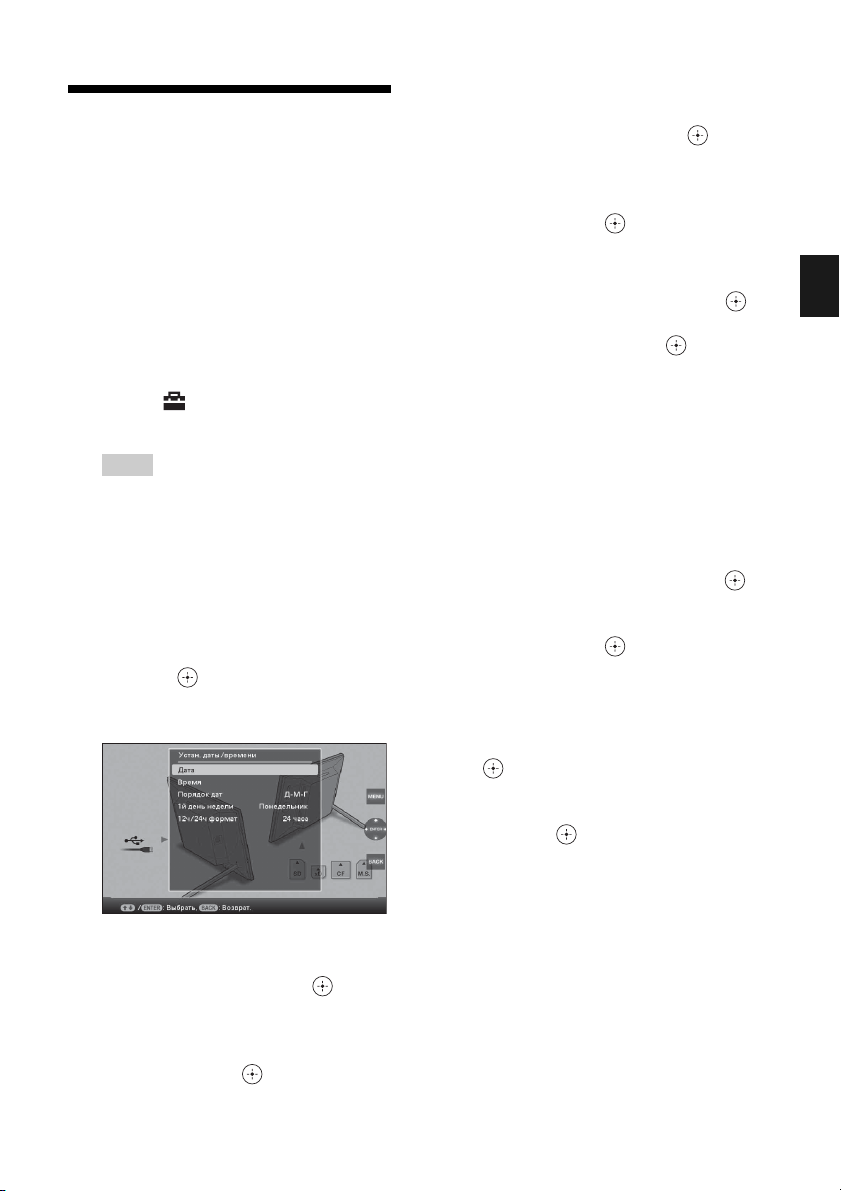
Настройка текущего времени
Чтобы в режимах часов и календаря
отображалось правильное время,
необходимо настроить часы цифровой
фоторамки.
1 Нажмите MENU.
Появится экран меню.
2 Нажмите B/b, чтобы выбрать
ярлык (Настройка).
Появится экран настроек.
Совет
Кнопки B/b можно использовать
только в том случае, если в
фоторамку установлена карта
памяти или выбран иной параметр
настроек, кроме настроек часов и
календаря (cтр. 26).
3 Нажмите
[Устан. даты/времени], а затем
нажмите .
Появится экран Устан. даты/
времени.
v/V, чтобы выбрать
5
Настройте время.
1Нажмите v/V, чтобы выбрать
[Время], а затем нажмите .
2Нажмите B/b, чтобы выбрать час,
минуту и секунду, затем нажмите
v/V, чтобы выбрать значение, а
затем нажмите .
6 Выберите формат даты.
1Нажмите
[Порядок дат], а затем нажмите
2Нажмите v/V
формат, затем нажмите
•Г-М-Д
• М-Д-Г
•Д-М-Г
v/V, чтобы выбрать
, чтобы выбрать
7 Задайте день, с которого
начинается неделя в календаре.
Вы можете определить день недели,
который в календаре будет
находиться на самом левом месте.
1Нажмите v/V, чтобы выбрать [1й
день недели], а затем нажмите .
2Нажмите v/V, чтобы выбрать
[Воскресенье] или [Понедельник]
затем нажмите .
8
Выберите формат отображения
времени.
1Нажмите
[12ч/24ч формат], а затем нажмите
2Нажмите
[12 часов] или [24 часа], а затем
нажмите .
v
/V, чтобы выбрать
.
v
/V, чтобы выбрать
.
.
, а
Основные функции
4
Настройте дату.
1Нажмите v/V, чтобы выбрать
[Дата], а затем нажмите .
2Нажмите B/b, чтобы выбрать
день, месяц и год, затем нажмите
v/V, чтобы выбрать значение, а
затем нажмите .
9 Нажмите MENU.
Экран меню закроется.
21
RU
